 Las cámaras Blink ofrecen una opción de seguridad asequible para su hogar, oficina o cualquier propiedad. Pero el precio más bajo puede conllevar compromisos en las opciones de almacenamiento y la calidad general. También puede afectar la seguridad de sus videos Blink, sin mencionar escenarios inesperados como fallos de software que pueden resultar en la pérdida de sus videos.
Las cámaras Blink ofrecen una opción de seguridad asequible para su hogar, oficina o cualquier propiedad. Pero el precio más bajo puede conllevar compromisos en las opciones de almacenamiento y la calidad general. También puede afectar la seguridad de sus videos Blink, sin mencionar escenarios inesperados como fallos de software que pueden resultar en la pérdida de sus videos.
En esta guía, te guiaremos a través de métodos efectivos para recuperar videos eliminados de Blink. Desde comprender las posibles ubicaciones de tus videos hasta proporcionar soluciones paso a paso para la recuperación, te tenemos cubierto.
¿Dónde se almacenan los videos de Blink?
Si puedes recuperar videos eliminados de las cámaras Blink o no, depende de dónde elijas almacenar tus clips. Puedes almacenar videos de una cámara Blink de dos maneras: en la nube o en un almacenamiento local (es decir, una unidad flash USB).
Estas opciones pueden variar dependiendo de tu modelo de cámara, tipo de cuenta Blink, y tu plan de suscripción Blink. Aquí te explicamos cómo funciona cada almacenamiento en general:
Almacenamiento en la nube
Con un plan de suscripción a Blink, puedes almacenar todas tus grabaciones de detección de movimiento y vista en vivo en los servidores en la nube de Blink. Estos videos permanecerán visibles hasta por 60 días (30 días en la UE/Reino Unido) antes de ser eliminados automáticamente, a menos que sean borrados manualmente.
Con el almacenamiento en la nube, tienes acceso rápido a tus videos tan pronto como se graban. La Vista en Vivo Extendida (hasta 90 minutos de transmisión en vivo) también está disponible para Mini Cam y Wired Floodlight Camera a través de la nube.
Recuerde que las funciones de almacenamiento en la nube están limitadas a cámaras Blink específicas. Para asegurar la compatibilidad, le recomendamos que consulte el manual de su dispositivo. Para obtener más información sobre los planes Blink Basic y Blink Plus, también puede visitar Blink’s Página de Preguntas Frecuentes.
Pendrive
Las cámaras Blink también pueden almacenar videos directamente en una unidad flash utilizando el Módulo de Sincronización 2. El Módulo de Sincronización Blink es un concentrador que te permite gestionar muchas cámaras Blink desde la aplicación Blink Home Monitor. Un Módulo de Sincronización puede controlar hasta 10 dispositivos a la vez.
Con el Módulo de Sincronización 2 (el modelo más reciente hasta la fecha), tienes la opción de almacenar tus clips de video en una unidad flash a través del puerto USB disponible.
Este método local de almacenar tus videos puede ser una opción más segura que el almacenamiento en la nube para algunos usuarios. Usar almacenamiento local te otorga más control sobre tus datos y elimina las preocupaciones sobre violaciones externas de datos. Además, puedes acceder a tus clips sin una conexión a Internet.
Nota, sin embargo, que solo puedes ver tus clips después de retirar la unidad USB del Módulo de Sincronización e insertar el dispositivo de almacenamiento en tu computadora. Usar una memoria USB para almacenar todos tus videos también puede poner tus archivos en riesgo de pérdida de datos en caso de eliminación accidental, malware o infección por virus, etc.
Cómo recuperar videos eliminados de Blink
Perder videos importantes de vigilancia de Blink no siempre es un callejón sin salida. Ya sea que tus clips estén almacenados en la nube o en un dispositivo de almacenamiento local, hay soluciones viables para recuperar las grabaciones de CCTV.
En esta sección, exploraremos dos métodos para recuperar videos de Blink.
Si su unidad flash USB Blink sufrió pérdida de datos, evite escribirle datos para prevenir la sobrescritura de los archivos perdidos. Desconecte su unidad de forma segura del Módulo Sync tan pronto como pueda. De lo contrario, puede hacer que la recuperación de datos sea muy difícil, si no imposible. Intente la recuperación de datos tan pronto como pueda para maximizar las posibilidades de recuperación.
Recuperar videos eliminados de la nube
Si tus videos fueron eliminados accidentalmente de la nube, entonces hay una sola manera de intentar recuperarlos: contactando al servicio de atención al cliente de Blink. Contacta a su soporte utilizando los números publicados en el Página de soporte de Blink. También puedes enviar un ticket de solicitud para soporte técnico. Luego, tienes que esperar a que un agente te contacte por correo electrónico.
El personal de soporte técnico de Blink es el único autorizado para recuperar clips eliminados en la nube. Pero el proceso puede tomar tiempo y podría ser demasiado tarde para recuperar tus videos.
Recuperar videos eliminados del almacenamiento local
Si tus videos estaban almacenados en una unidad flash antes de experimentar la pérdida de datos, puedes conectarla a una PC y usar software de recuperación de datos para escanear tu unidad e intentar recuperar tus archivos.
En este ejemplo, estamos utilizando Disk Drill para recuperar videos de Blink desde una unidad flash. Disk Drill puede recuperar archivos perdidos por eliminación accidental, corrupción de datos e infección por virus o malware, entre otros. Con su conjunto de algoritmos de escaneo profundo, la aplicación también puede estimar las posibilidades de recuperación e incluso reconstruir archivos perdidos.
Disk Drill es capaz de buscar formatos de archivos comunes, incluido mp4, que utilizan las cámaras Blink. Es compatible con todos los sistemas de archivos comúnmente usados en unidades USB, como exFAT, FAT, FAT32, etc. Además de eso, Disk Drill te permite previsualizar tus videos para que puedas identificar cuáles deseas recuperar antes de proceder.
Puedes probar la versión gratuita de Disk Drill en Windows y recuperar hasta 500MB de archivos de forma gratuita. Aquí tienes una guía rápida paso a paso sobre cómo recuperar videos de Blink usando Disk Drill:
- Para empezar, descargar el instalador de Disk Drill y instala la aplicación. Asegúrate de conectar tu unidad USB a tu computadora después de completar la instalación.
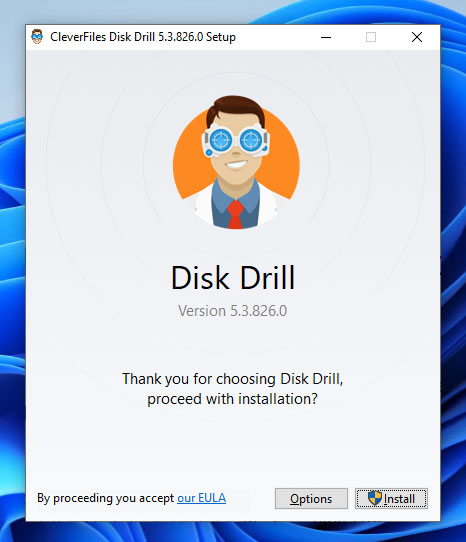
- Luego, inicia Disk Drill y ve a la pantalla de inicio. Entre la lista de dispositivos disponibles, elige tu unidad USB y haz clic en Buscar datos perdidos para comenzar a escanear tu dispositivo.
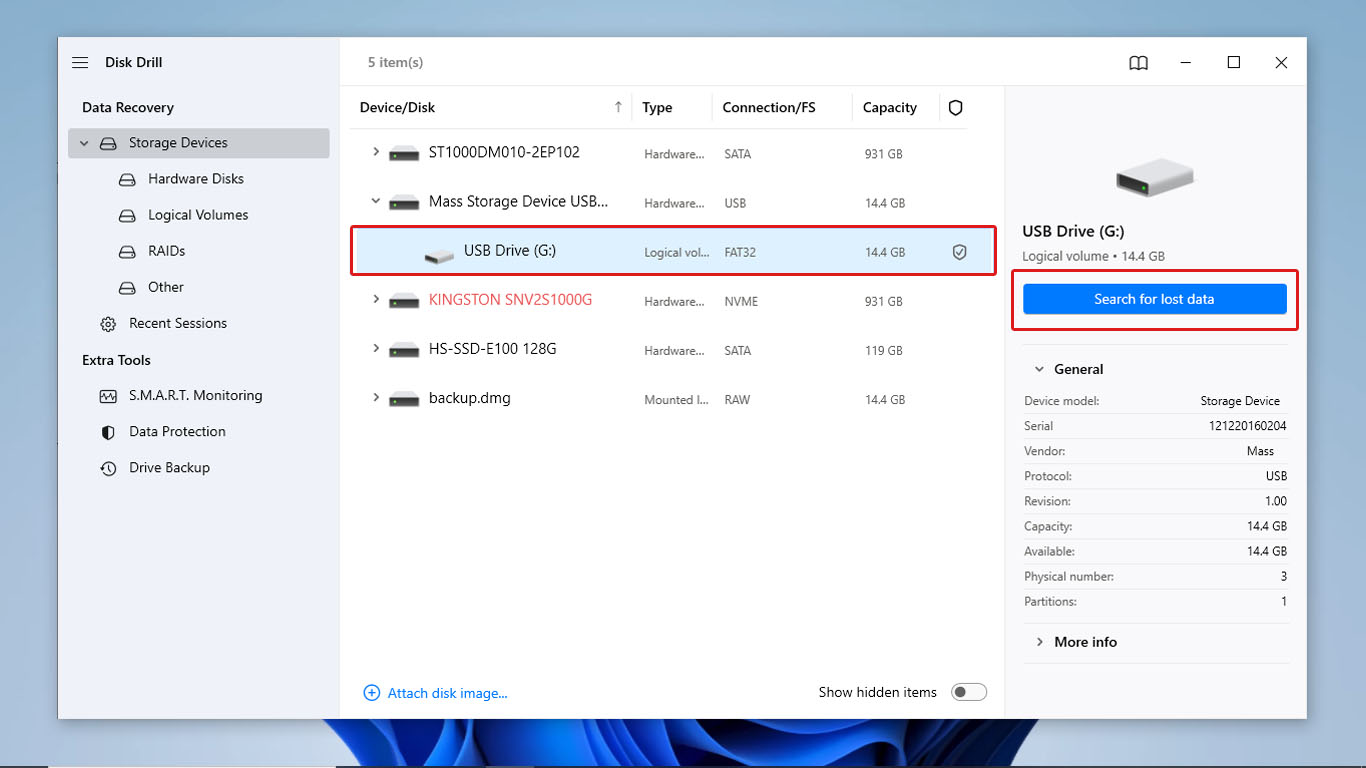
- Durante el escaneo, puedes hacer clic en Revisar elementos encontrados para verificar los archivos que Disk Drill ha encontrado hasta ahora. También puedes esperar a que termine el escaneo y hacer clic en el mismo botón o en el filtro Videos .
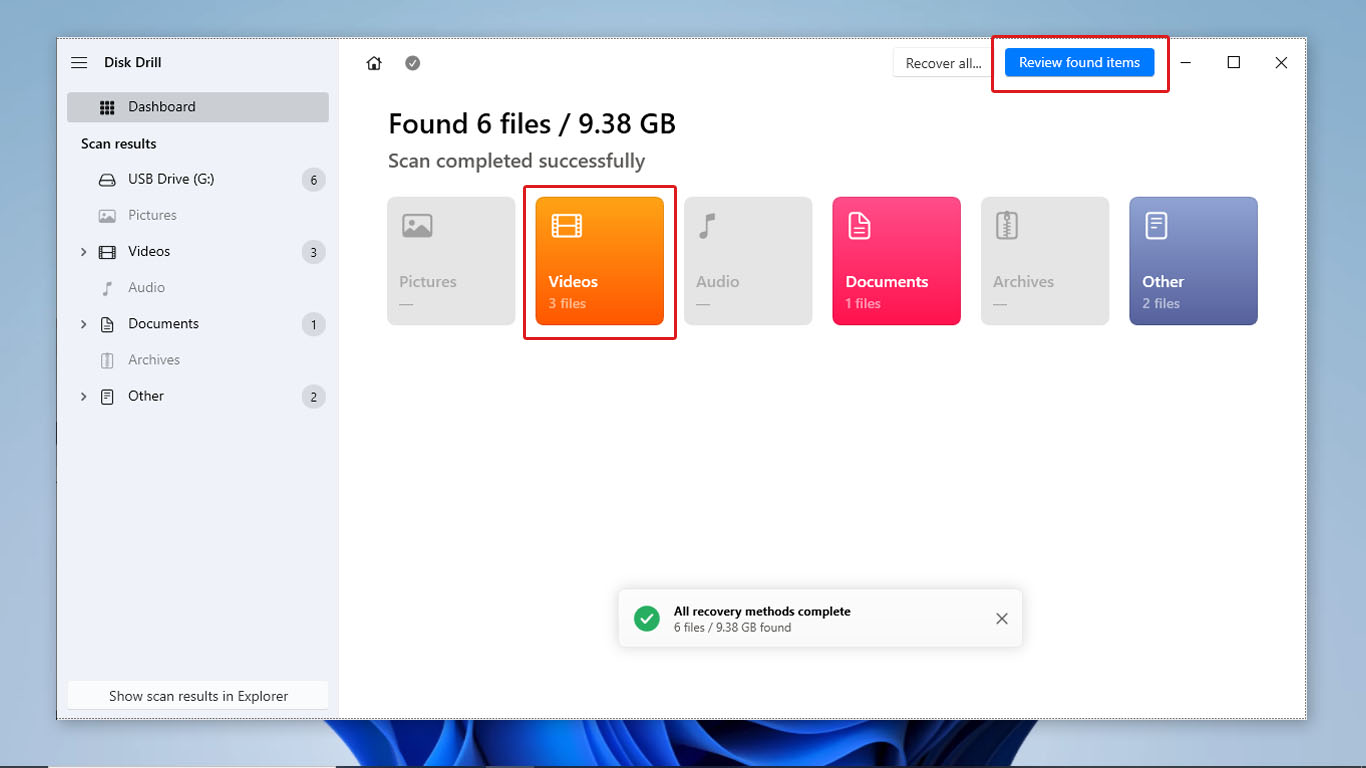
- En la pantalla de selección de archivos, verifica todos los videos que deseas recuperar y haz clic en Recuperar.
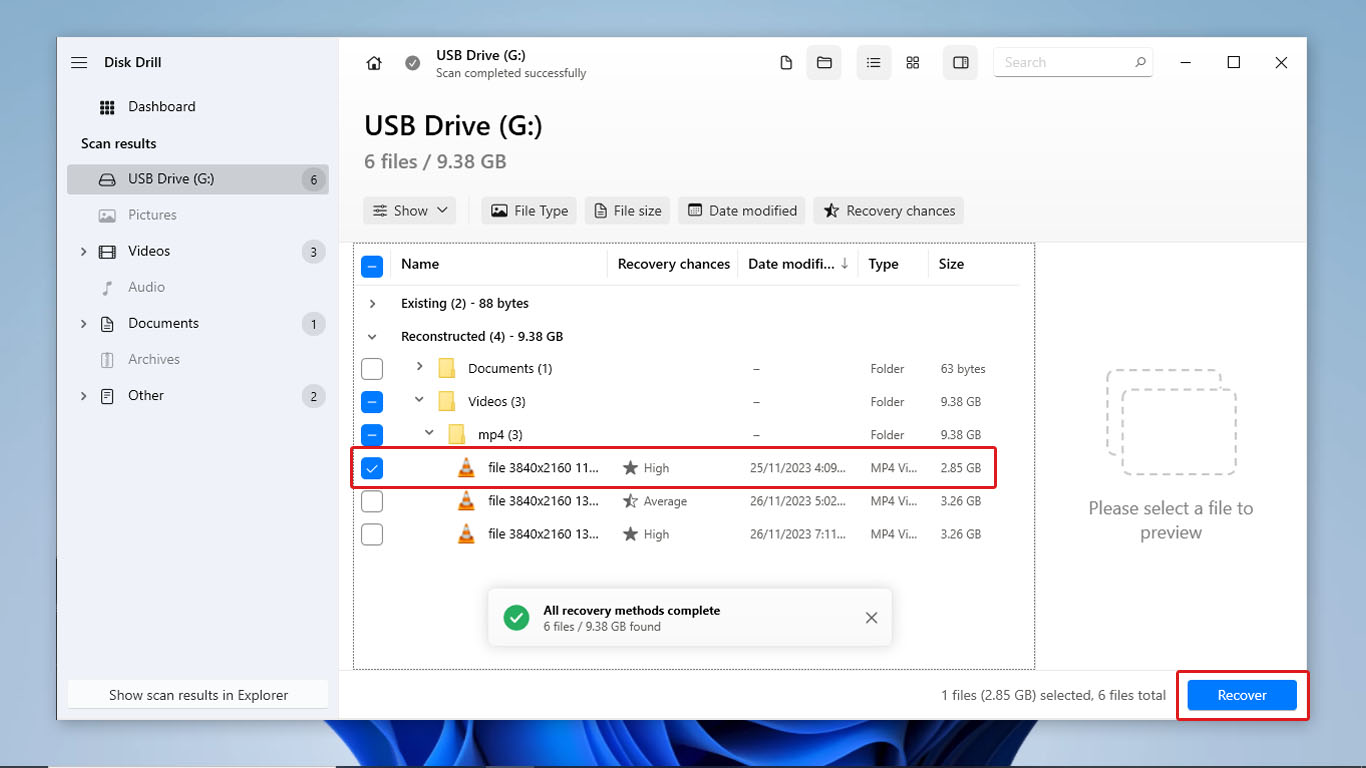
- Finalmente, elige dónde deseas almacenar tus archivos recuperados y haz clic en Siguiente para comenzar a recuperar tus videos.
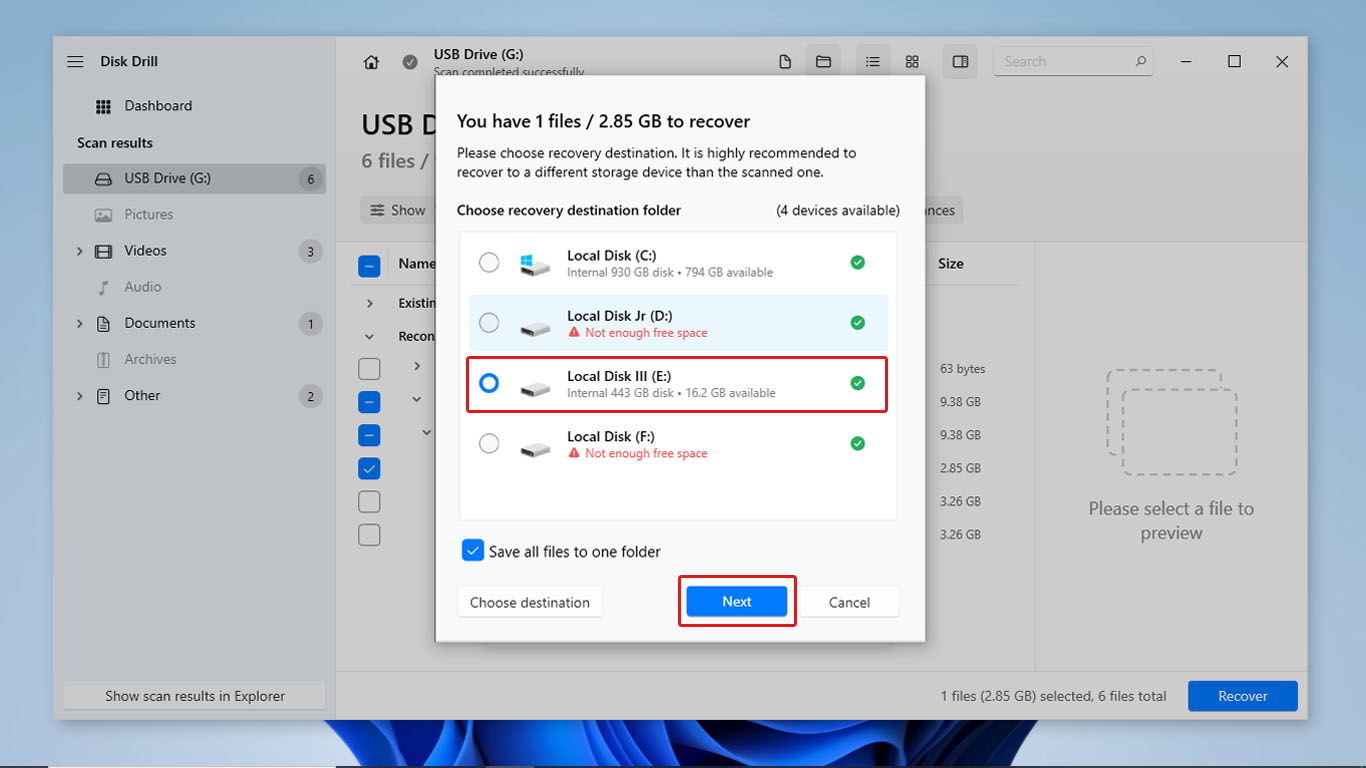
- Después de que el proceso de recuperación de datos haya terminado, puedes ver la carpeta donde se colocaron tus archivos recuperados haciendo clic en Mostrar los datos recuperados en el Explorador.
¿Por qué desaparecen solos los videos de Blink?
Entender las diferentes razones por las que tus videos de Blink desaparecieron te permitirá solucionar tus problemas (en caso de que tengas uno nuevamente en el futuro) o minimizar el riesgo de una mayor pérdida de datos.
A continuación, se presentan algunas de las razones comunes por las que tus videos de Blink pueden desaparecer involuntariamente:
- El límite de tiempo de almacenamiento en la nube ha expirado – Por defecto, el almacenamiento en la nube retiene tus videos hasta por 60 días. Puedes configurar el límite de retención de almacenamiento en la nube de Blink a 3, 7, 14 o 30 días. Después de la duración especificada, tus videos se eliminarán automáticamente para almacenar nuevas grabaciones. Para evitar la pérdida inesperada de datos, asegúrate de revisar tu configuración actual regularmente.
- Los servidores de Amazon están caídos – Las cámaras Blink son propiedad de Amazon y funcionan con su tecnología. Si los servidores de Amazon experimentan una interrupción repentina, podrías perder el acceso a todos los videos almacenados en la nube. Durante este tiempo, parecerá que no hay clips disponibles en tu cuenta. Verifica si los servidores en la nube están experimentando problemas utilizando sitios web de monitoreo como Downdetector. Simplemente busca “Blink Security” o “Amazon” para ver el estado de sus servidores.
- Eliminación accidental – Simplemente usar la pantalla del reloj para el control puede resultar en la eliminación accidental de imágenes de la cámara Blink y la posible pérdida de datos. Un ejemplo de esto es tocar por error el botón Eliminar ubicado en la pantalla de reproducción de video. Para prevenir tales situaciones, puedes respaldar tus archivos y tener más precaución al interactuar con tu aplicación de Blink.
Recuerde que, además de estas razones, su dispositivo USB que contiene imágenes de Blink también puede perder datos debido a factores como infección por virus o malware, corrupción del dispositivo USB u otros errores inesperados.
Conclusión
Los videos de Blink pueden desaparecer por diferentes razones, incluyendo alcanzar el final de su período de retención de almacenamiento en la nube, tiempo de inactividad inesperado de los servidores de Amazon, o eliminación accidental de las grabaciones de Blink de su almacenamiento.
El método de recuperación de datos que puede utilizar para recuperar sus videos perdidos dependerá de dónde estaban sus grabaciones. Los videos de Blink pueden ser guardados en el almacenamiento en la nube de Blink o a través del almacenamiento local con el Módulo de Sincronización de Blink.
Si has perdido videos que están almacenados en la nube, lo único que puedes hacer es contactar al soporte al cliente para que intenten recuperarlos. Pero si perdiste clips de video de Blink guardados en una unidad USB, software de recuperación de datos como Disk Drill puede ser una manera efectiva de recuperar tus videos.




